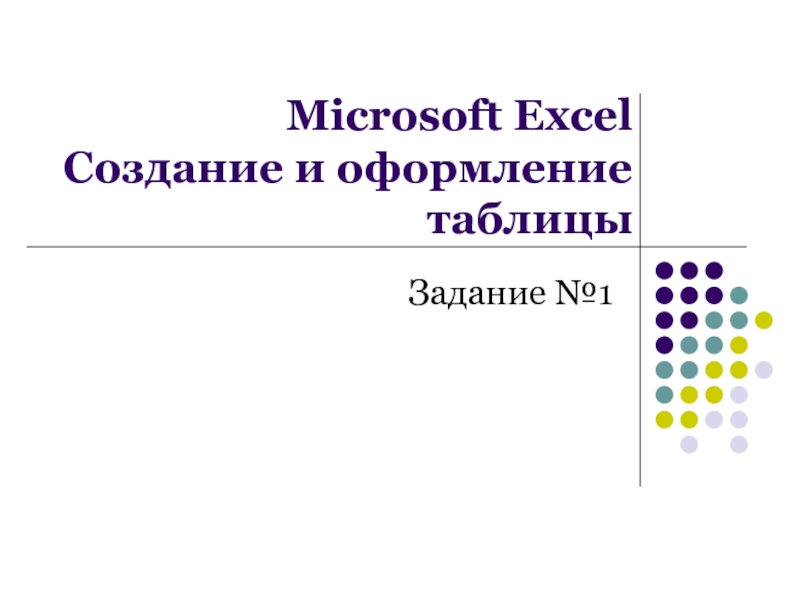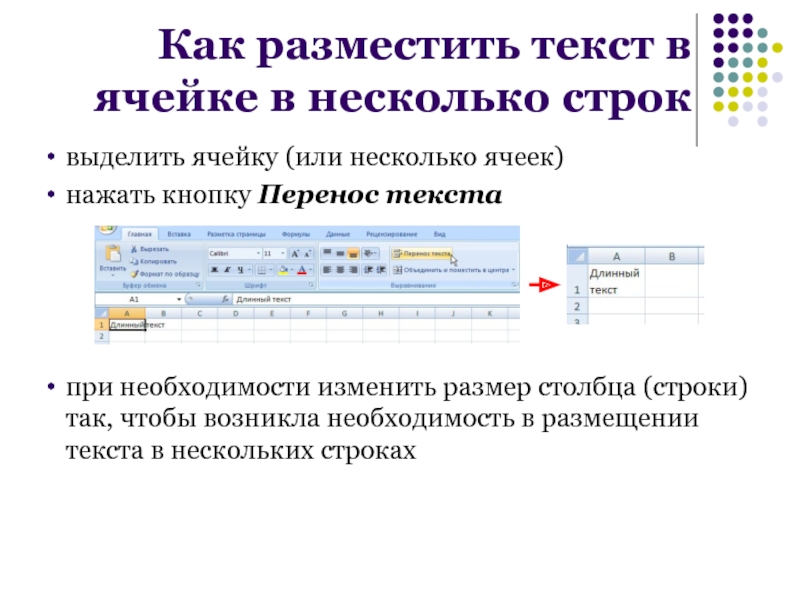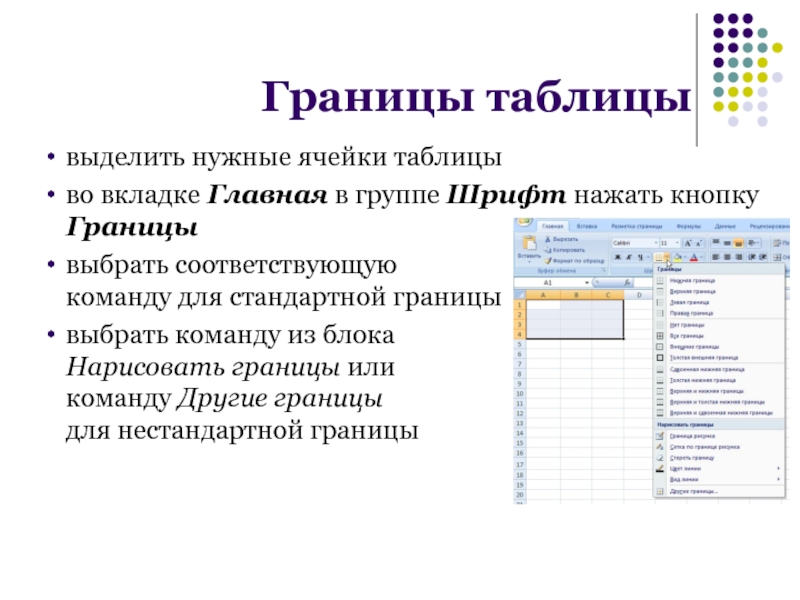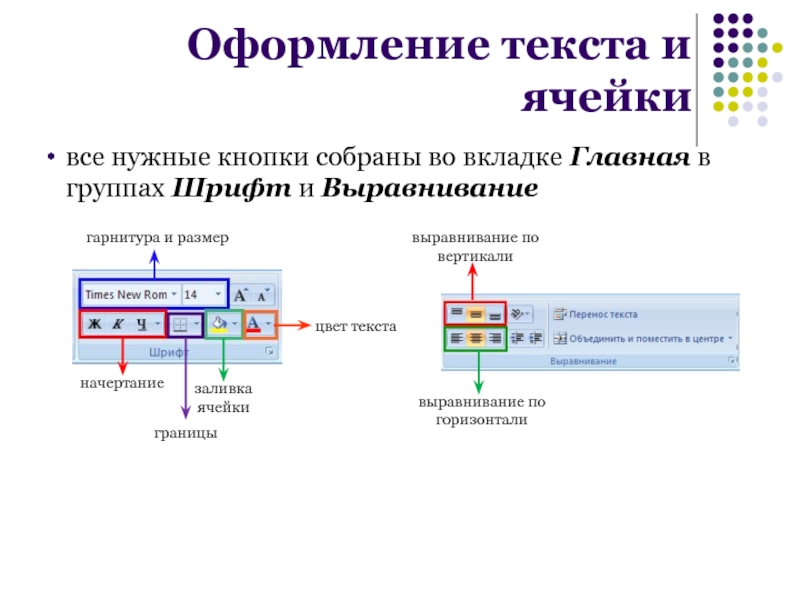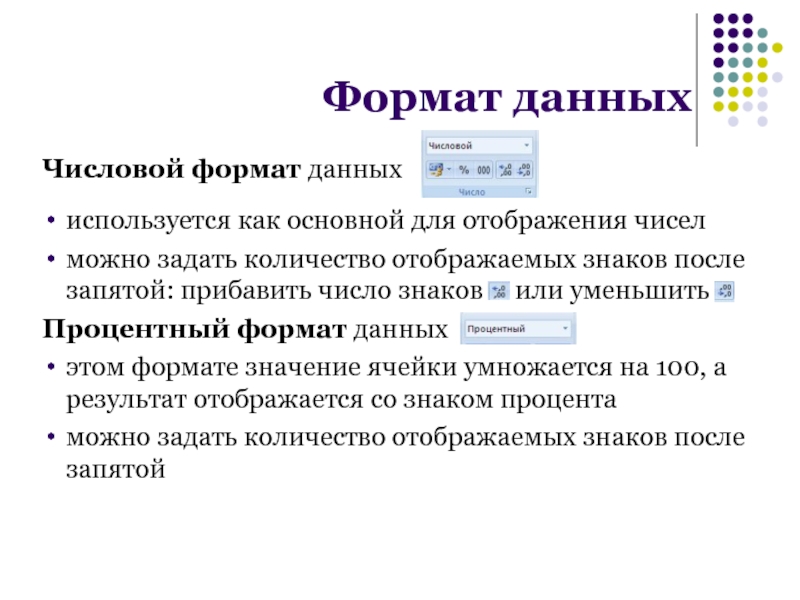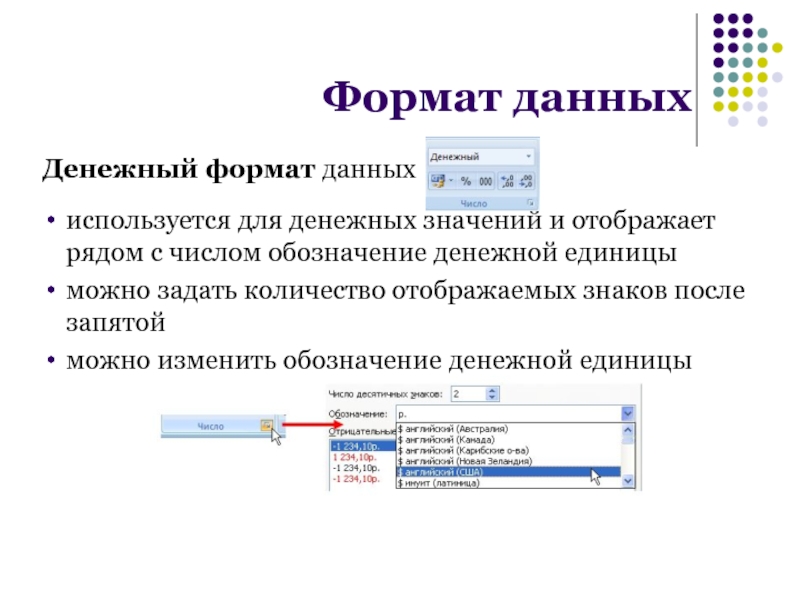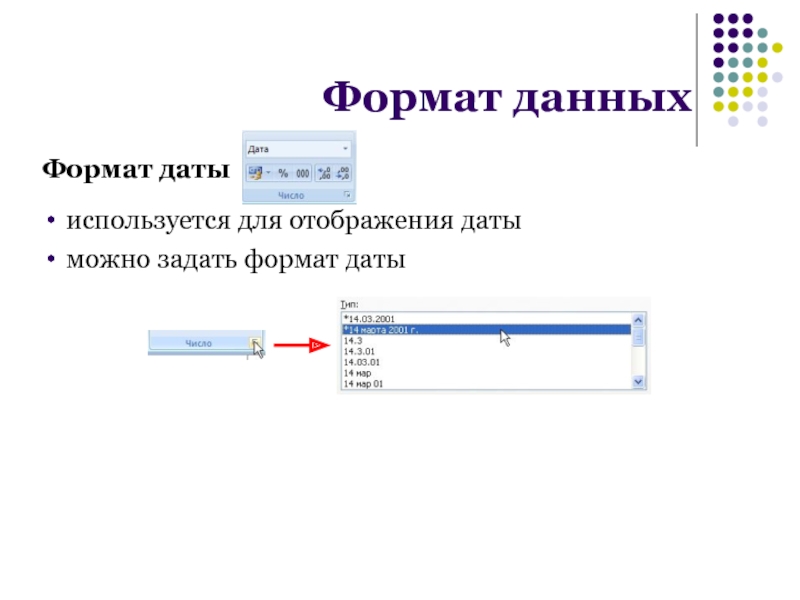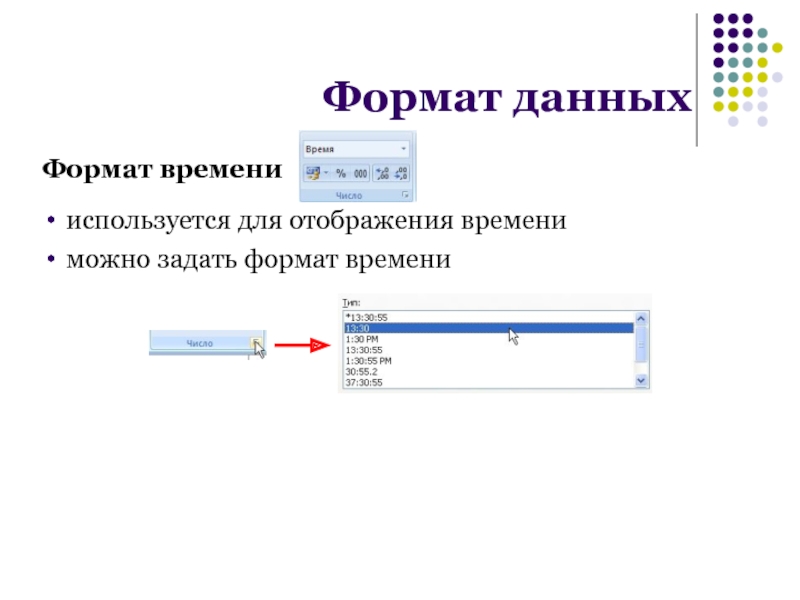- Главная
- Разное
- Дизайн
- Бизнес и предпринимательство
- Аналитика
- Образование
- Развлечения
- Красота и здоровье
- Финансы
- Государство
- Путешествия
- Спорт
- Недвижимость
- Армия
- Графика
- Культурология
- Еда и кулинария
- Лингвистика
- Английский язык
- Астрономия
- Алгебра
- Биология
- География
- Детские презентации
- Информатика
- История
- Литература
- Маркетинг
- Математика
- Медицина
- Менеджмент
- Музыка
- МХК
- Немецкий язык
- ОБЖ
- Обществознание
- Окружающий мир
- Педагогика
- Русский язык
- Технология
- Физика
- Философия
- Химия
- Шаблоны, картинки для презентаций
- Экология
- Экономика
- Юриспруденция
Microsoft Excel. Создание и оформление таблицы презентация
Содержание
- 1. Microsoft Excel. Создание и оформление таблицы
- 2. выделить ячейки, которые необходимо объединить нажать кнопку Объединить и поместить в центре Как объединить ячейки
- 3. Первый способ (вручную): Второй
- 4. выделить ячейку (или несколько ячеек) нажать кнопку
- 5. выделить нужные ячейки таблицы во вкладке Главная
- 6. Границы таблицы Пример
- 7. все нужные кнопки собраны во вкладке Главная
- 8. Числовой формат данных используется как основной
- 9. Денежный формат данных используется для денежных значений
- 10. Формат даты используется для отображения даты можно задать формат даты Формат данных
- 11. Формат времени используется для отображения времени можно задать формат времени Формат данных
- 12. собраны во вкладке Главная в группе Стили Автоформат (стили) таблицы
Слайд 2выделить ячейки, которые необходимо объединить
нажать кнопку Объединить и поместить в центре
Как
Слайд 3Первый способ (вручную):
Второй способ:
во вкладке Главная в группе
Ячейки нажать на
в списке выбрать Высота строки (Ширина столбца) для задания точного значения
либо выбрать Автоподбор высоты строки (Автоподбор ширины столбца) для автоподбора размера по содержимому ячеек
Как изменить размер строки (столбца)
Слайд 4выделить ячейку (или несколько ячеек)
нажать кнопку Перенос текста
при необходимости изменить размер
Как разместить текст в ячейке в несколько строк
Слайд 5выделить нужные ячейки таблицы
во вкладке Главная в группе Шрифт нажать кнопку
выбрать соответствующую команду для стандартной границы
выбрать команду из блока Нарисовать границы или команду Другие границы для нестандартной границы
Границы таблицы
Слайд 7все нужные кнопки собраны во вкладке Главная в группах Шрифт и
Оформление текста и ячейки
Слайд 8Числовой формат данных
используется как основной для отображения чисел
можно задать количество
Процентный формат данных
этом формате значение ячейки умножается на 100, а результат отображается со знаком процента
можно задать количество отображаемых знаков после запятой
Формат данных
Слайд 9Денежный формат данных
используется для денежных значений и отображает рядом с числом
можно задать количество отображаемых знаков после запятой
можно изменить обозначение денежной единицы
Формат данных